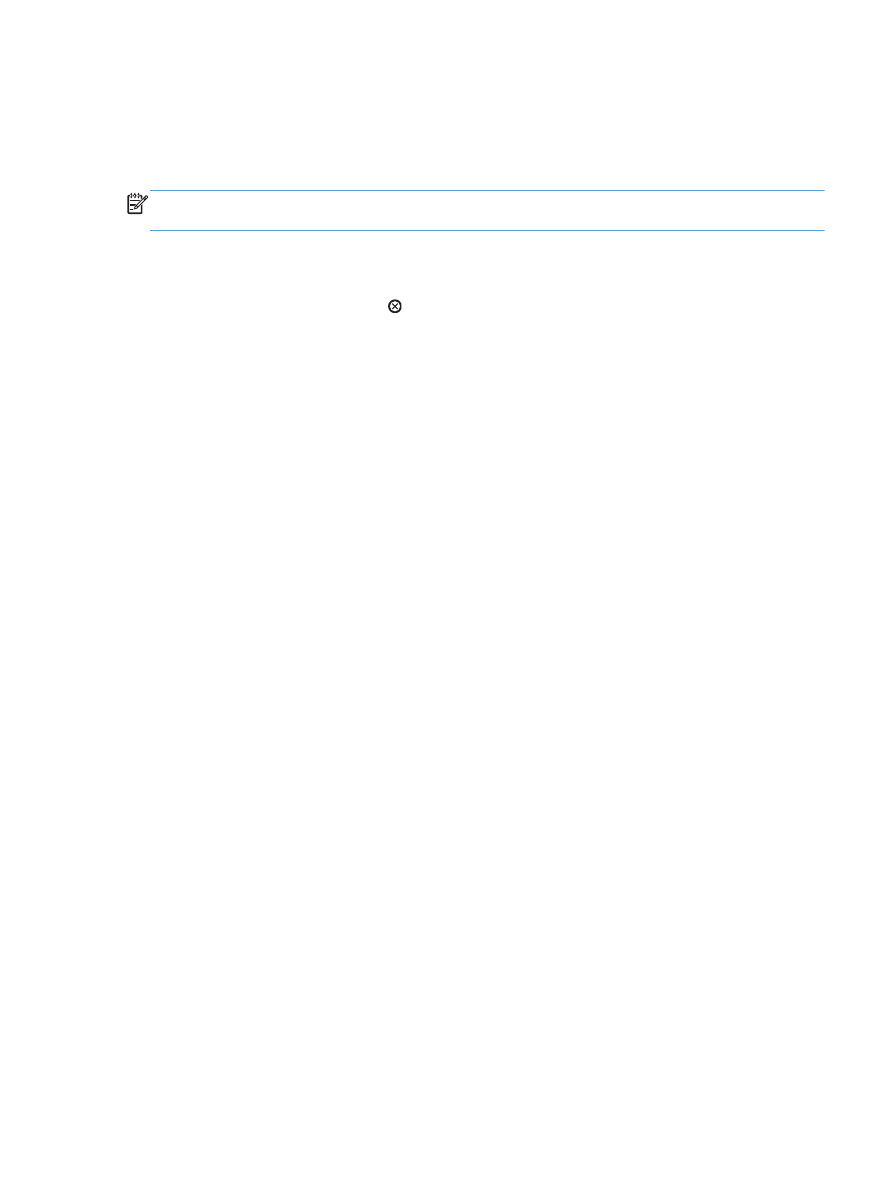
Een afdruktaak annuleren (Windows)
OPMERKING:
Als de afdruktaak zich al te ver in het afdrukproces bevindt, kan deze mogelijk niet
meer worden geannuleerd.
1.
U kunt taken tijdens het afdrukken annuleren door deze procedure te volgen op het
bedieningspaneel van het product:
a. Druk op de knop Stoppen op het bedieningspaneel van het apparaat.
b. Het apparaat vraagt u de verwijdering te bevestigen. Druk op de knop OK.
2.
U kunt ook een afdruktaak annuleren vanuit een softwareprogramma of een afdrukwachtrij.
●
Softwareprogramma: doorgaans wordt er korte tijd een dialoogvenster op het scherm
weergegeven waarin u de afdruktaak kunt annuleren.
●
Windows-afdrukwachtrij: als de afdruktaak in de afdrukwachtrij (computergeheugen)
of afdrukspooler staat, verwijdert u de taak daar.
◦
Windows XP, Server 2003 of Server 2008: Klik op Start en Instellingen en
kies Printers en faxapparaten. Dubbelklik op het pictogram van het product om het
venster te openen, klik met de rechtermuisknop op de afdruktaak die u wilt annuleren en
klik op Annuleren.
◦
Windows Vista: Klik op het Windows-pictogram in de linkeronderhoek van het
scherm en klik achtereenvolgens op Instellingen en Printers. Dubbelklik op het
pictogram van het apparaat om het venster te openen, klik met de rechtermuisknop op
de afdruktaak die u wilt annuleren en klik op Annuleren.
◦
Windows 7: Klik op het Windows-pictogram in de linkeronderhoek van het scherm en
klik achtereenvolgens op Apparaten en printers. Dubbelklik op het pictogram van
het apparaat om het venster te openen, klik met de rechtermuisknop op de afdruktaak
die u wilt annuleren en klik op Annuleren.